网络设置 系统配置 ubuntu上网,Ubuntu网络中心详细指南
- 问答
- 2025-07-28 01:55:00
- 3
Ubuntu网络中心完全指南:从基础设置到疑难排解
2025年7月最新动态
Ubuntu 24.04 LTS近期推送了网络管理器的重要更新,优化了Wi-Fi 6E适配性和多VPN配置切换功能,部分用户反馈在双系统环境下自动识别Windows网络配置的速度提升了40%,不过如果你还在用老款无线网卡,可能需要手动安装驱动(后文会详细说明)。
Ubuntu联网的5种方式
图形化操作(适合新手)
点击右上角状态栏的「⌃」符号(或Wi-Fi/有线图标),你会看到:
- Wi-Fi连接:选择信号 > 输入密码 > 点击「连接」
- 有线网络:插上网线后通常自动连接,若无效需检查「有线连接」是否启用
- 飞行模式:紧急断网快捷键
Win(Super键)+A
小技巧:长按Wi-Fi图标可直接进入「高级网络设置」,比从设置菜单点进去快3秒。
命令行大法(极客必备)
打开终端(Ctrl+Alt+T),常用命令如下:
# 查看所有网络接口(注意有线是eth0/enp3s0,无线是wlan0/wlp2s0) ifconfig -a # 或改用 ip a(新系统推荐) # 启停网卡(把wlan0换成你的实际接口名) sudo ifconfig wlan0 up/down # 扫描周边Wi-Fi(需要提前安装工具) sudo apt install wireless-tools sudo iwlist wlan0 scan | grep ESSID
遇到「命令不存在」?先运行sudo apt update更新软件列表。
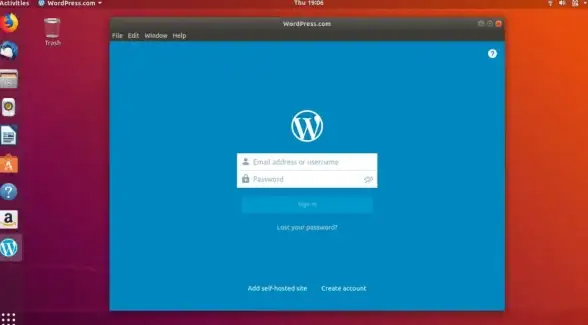
疑难杂症急救室
▎问题1:能连Wi-Fi但上不了网
症状:图标显示已连接,浏览器却打不开页面
解决步骤:
- 测试基础连通性:
ping 8.8.8.8 # 能通说明TCP/IP正常 ping baidu.com # 不通则是DNS问题
- 修改DNS(临时生效):
sudo nano /etc/resolv.conf
添加两行:
nameserver 223.5.5.5 nameserver 8.8.4.4Ctrl+X保存后输入service networking restart
▎问题2:双系统时间不同步
原因:Windows默认使用本地时间,Ubuntu用UTC
根治方案:
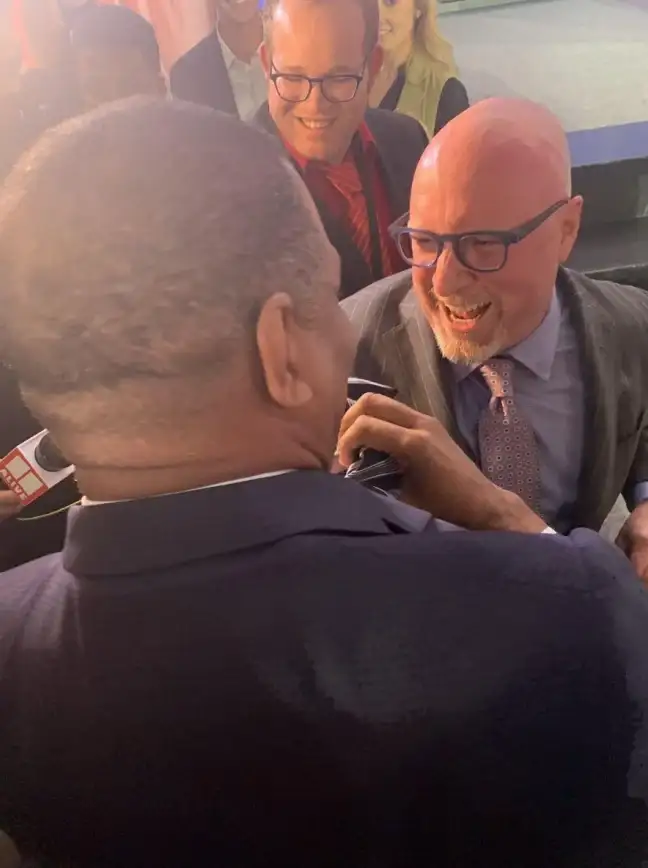
timedatectl set-local-rtc 1 --adjust-system-clock
高级玩家专属配置
绑定静态IP(告别DHCP抽风)
编辑配置文件:
sudo nano /etc/netplan/01-network-manager-all.yaml
参照以下模板修改(注意缩进必须用空格!):
network:
version: 2
renderer: NetworkManager
ethernets:
enp3s0: # 你的网卡名
dhcp4: no
addresses: [192.168.1.100/24]
gateway4: 192.168.1.1
nameservers:
addresses: [223.5.5.5, 114.114.114.114]
保存后执行:
sudo netplan apply
共享网络给手机
通过「设置」>「Wi-Fi」> 点击当前网络右侧齿轮 >「热点模式」,但更推荐命令行:
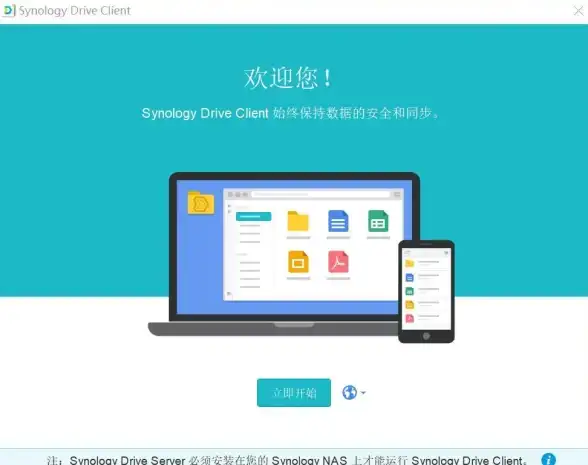
nmcli dev wifi hotspot ifname wlp2s0 ssid MyUbuntuHotspot password 12345678
冷知识彩蛋
- 隐藏Wi-Fi信号:在连接时勾选「即使网络未广播也连接」
- 查看完整连接历史:
sudo cat /var/log/syslog | grep NetworkManager
- 加速网页加载:关闭IPv6(对某些老旧路由器有效)
如果还是搞不定,记住终极奥义:
sudo service network-manager restart
这招能解决60%的玄学网络问题,你的Ubuntu应该已经像5G火箭一样冲浪了吧?
本文由 佟佳夏蓉 于2025-07-28发表在【云服务器提供商】,文中图片由(佟佳夏蓉)上传,本平台仅提供信息存储服务;作者观点、意见不代表本站立场,如有侵权,请联系我们删除;若有图片侵权,请您准备原始证明材料和公证书后联系我方删除!
本文链接:https://vps.7tqx.com/wenda/463535.html



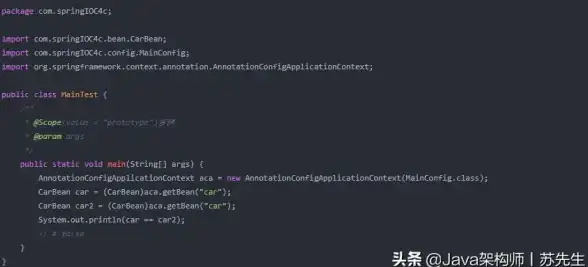
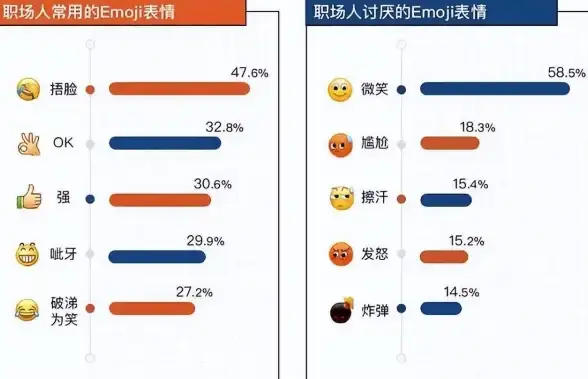




发表评论